Windows10の機能と品質の更新を延期する
その他 / / November 28, 2021
Windows 10 Pro、Education、またはEnterprise Editionを使用している場合は、Windows10の機能と品質の更新を簡単に延期できます。 更新を延期すると、新しい機能はダウンロードまたはインストールされません。 また、ここで注意すべき重要な点の1つは、これはセキュリティ更新プログラムに影響を与えないということです。 つまり、コンピュータのセキュリティが損なわれることはなく、問題なくアップグレードを延期することができます。
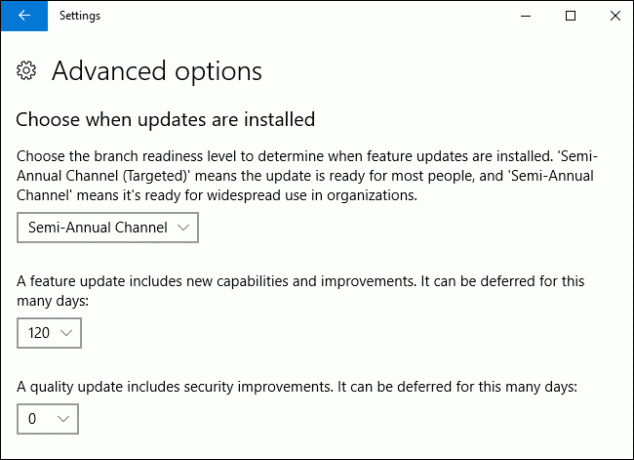
コンテンツ
- Windows10の機能と品質の更新を延期する
- 方法1:Windows10の設定で機能と品質の更新を延期する
- 方法2:レジストリエディタで機能と品質の更新を延期する
Windows10の機能と品質の更新を延期する
ノート: このチュートリアルは、次の場合にのみ機能します Windows 10 Pro, 企業、 また 教育 エディションPC。 必ず 復元ポイントを作成する 何かがうまくいかない場合に備えて。
方法1:Windows10の設定で機能と品質の更新を延期する
1. 押す Windowsキー+ I 設定を開き、をクリックします 更新とセキュリティ。
![[更新とセキュリティ]アイコンをクリックします| Windowsキー+ Iを押して[設定]を開き、cを押します。](/f/f8ec9b52d943ab4e1a8f4b203128b7dc.png)
2. 左側のウィンドウペインからをクリックします WindowsUpdate。
3. 次に、右側のウィンドウペインでをクリックします 高度なオプション 下部のリンク。
![左側のペインから[WindowsUpdate]を選択し、[詳細オプション]をクリックします](/f/5df3598c6e3a3be5fc9e9af25d507ed8.png)
4. 下 "アップデートをいつインストールするかを選択します" 選択する 半年ごとのチャネル(ターゲット) また 半年ごとのチャネル ドロップダウンから。
![[更新をインストールするタイミングを選択する]で、[半年ごとのチャネル]を選択します](/f/48857754805c4de15aa504a662c71507.png)
5. 同様に、「機能の更新には、新しい機能と改善が含まれます。 この数日間延期することができます」を選択して、機能の更新を0〜365日間延期します。
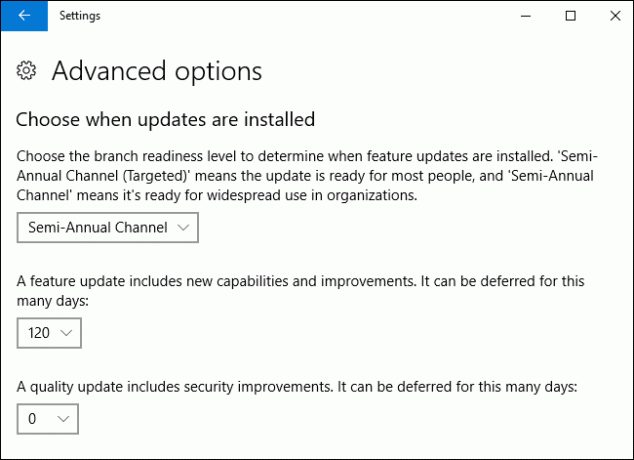
ノート: デフォルトは0日です。
6. 今「品質の更新には、セキュリティの改善が含まれます。 この数日間延期することができます」を選択すると、品質の更新が0〜30日間延期されます(デフォルトは0日間)。
7. 終了したら、すべてを閉じてPCを再起動できます。
これがあなたのやり方です Windows10の機能と品質の更新を延期する ただし、上記の設定がグレー表示されている場合は、次の方法に従ってください。
方法2:レジストリエディタで機能と品質の更新を延期する
1. Windowsキー+ Rを押して、次のように入力します regedit Enterキーを押して、レジストリエディタを開きます。
![コマンドregeditを実行する| Windowsキー+ Iを押して[設定]を開き、cを押します。](/f/81294351efb07146de77b718999920d5.png)
2. 次に、次のレジストリキーに移動します。
HKEY_LOCAL_MACHINE \ SOFTWARE \ Microsoft \ WindowsUpdate \ UX \ Settings
3. [設定]を選択し、右側のウィンドウペインでをダブルクリックします BranchReadinessLevelDWORD。

4. [値のデータ]フィールドに次のように入力し、[OK]をクリックします。
| 価値データ | ブランチ準備レベル |
| 10 | 半年ごとのチャネル(ターゲット) |
| 20 | 半年ごとのチャネル |

5. 機能の更新を延期する日数を設定するには、をダブルクリックします。
DeferFeatureUpdatesPeriodInDaysDWORD。
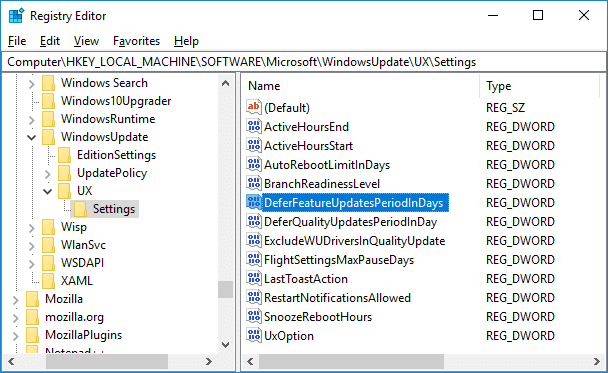
6. 値データフィールド 機能の更新を延期する日数として、0〜365(日)の値を入力します をクリックします わかった.
![[値のデータ]フィールドに、機能の更新を延期する日数を0〜365(日)の値で入力します。](/f/ac88acf4555e8efc444b399a5f72105d.png)
7. 次に、再び右側のウィンドウペインでダブルクリックします DeferQualityUpdatesPeriodInDaysDWORD。
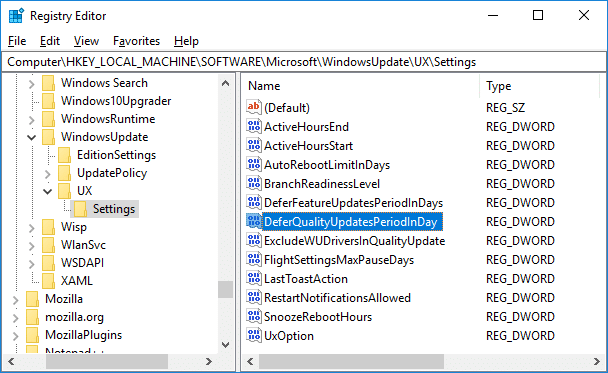
8. [値のデータ]フィールドの値を0〜30(日)の間で変更して、品質の更新を延期する日数を指定し、[OK]をクリックします。
![品質更新を延期する日数を選択するには| Windowsキー+ Iを押して[設定]を開き、cを押します。](/f/1321a100e1473146d13a09858be2a14f.png)
9. 終了したら、すべてを閉じ、PCを再起動して変更を保存します。
おすすめされた:
- Windows10でEFS暗号化ファイルとフォルダーを復号化する
- ユーザーがWindows10で日付と時刻を変更することを許可または禁止する
- Windows10で日付と時刻の形式を変更する方法
- Windows10でのデフォルトのアプリの関連付けのエクスポートとインポート
それはあなたが首尾よく学んだことです Windows10で機能と品質の更新を延期する方法 ただし、このチュートリアルに関してまだ質問がある場合は、コメントのセクションで遠慮なく質問してください。



